w7麦克风有回音怎么消除 w7电脑麦克风有回声解决办法
更新时间:2022-01-17 10:46:44作者:xinxin
大部分台式机win7安装版电脑中都没有自带麦克风功能,因此用户想要进行通讯语言聊天时,往往需要借助耳机来进行麦克风的交流,然而近日有用户反馈自己win7电脑中的麦克风在使用时总是会有回音出现,对此w7麦克风有回音怎么消除呢?这里小编就来教大家w7电脑麦克风有回声解决办法。
推荐下载:ghost win7纯净版
具体方法:
1、右击桌面右下角的“喇叭”图标,点击“录音设备”;
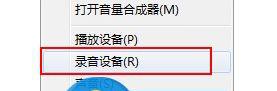
2、这时会出现一个“麦克风”设备,右击“麦克风”,点击“属性”;
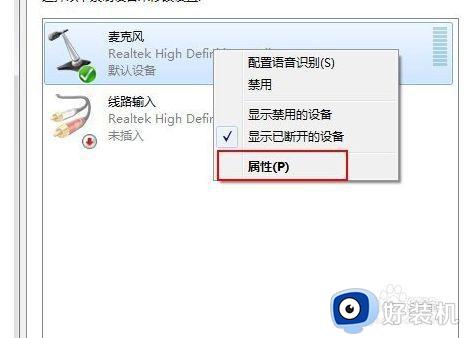
3、麦克风属性”在“侦听”中,找到“侦听此设备”,若打钩,请把钩去掉;
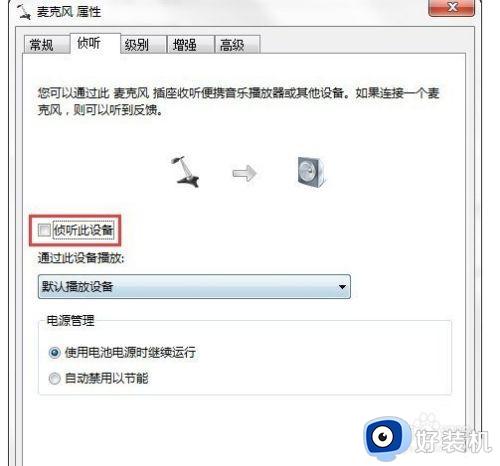
4、再点击“级别”,把“麦克风加强”调为0.0dB,可以适度调节麦克风音量。
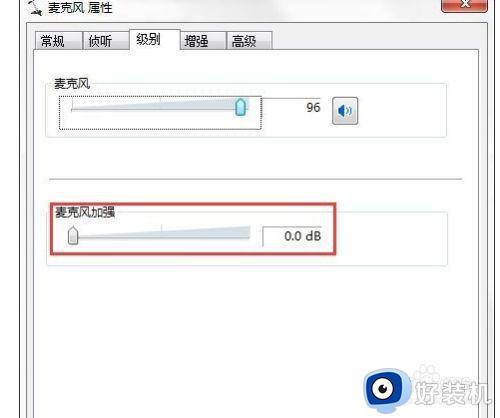
5、在“增强”中,选择“禁用所有声音效果”;
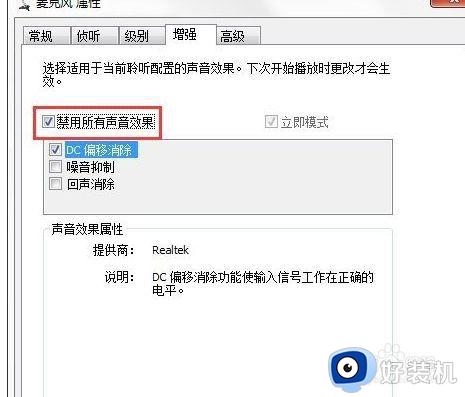
6、最后再在“高级”中,找到“独占模式”,在它下边有两个选项,全部打钩。分别是“允许应用程序独占控制该设备”“给与独占模式应用程序优先”。你还可以调下“默认格式”,如图所示
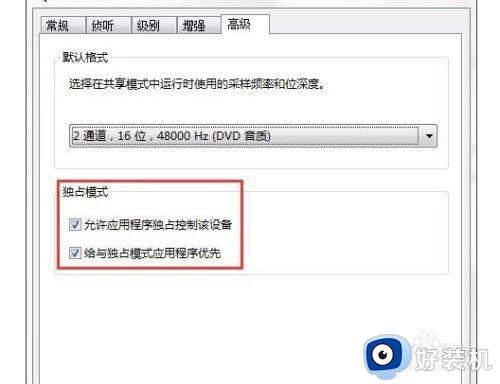
7、如果是使用QQ软件说话出现回音的按照下面的步骤进行设置下,若不是可以忽略:
在QQ主界面点击左下角齿轮状的“打开系统设置”图标,进入QQ “系统设置”,选择“音视频”中的“语音设置”;
8、之后把语音设置“调节”下的“自动调节麦克风音量”以及“自动放大麦克风音量”方框内“钩去掉”;
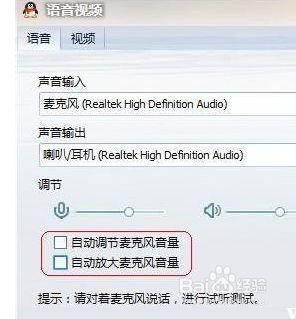
以上就是有关w7电脑麦克风有回声解决办法了,有遇到这种情况的用户可以按照小编的方法来进行解决,希望能够帮助到大家。
w7麦克风有回音怎么消除 w7电脑麦克风有回声解决办法相关教程
- w7麦克风噪音大怎么消除 w7电脑麦克风杂音如何消除
- w7麦克风没声音怎么解决 w7麦克风没声音怎么办
- w7麦克风有电流声怎么解决 w7电脑麦克风有电流麦怎么办
- 麦克风电流声怎么消除w7 麦克风电流声怎么处理win7
- w7电脑麦克风怎么打开 电脑如何开麦克风win7
- w7麦克风没声音怎么设置 w7麦克风没有声音如何处理
- w7麦克风该设置的都设置了怎么还是没有声音
- w7电脑麦克风电流怎么办 win7麦克风有电流如何处理
- w7电脑麦克风为什么显示未插入 win7麦克风显示未插入如何解决
- w7联想笔记本自带的麦克风没声音怎么设置
- win7访问win10共享文件没有权限怎么回事 win7访问不了win10的共享文件夹无权限如何处理
- win7发现不了局域网内打印机怎么办 win7搜索不到局域网打印机如何解决
- win7访问win10打印机出现禁用当前帐号如何处理
- win7发送到桌面不见了怎么回事 win7右键没有发送到桌面快捷方式如何解决
- win7电脑怎么用安全模式恢复出厂设置 win7安全模式下恢复出厂设置的方法
- win7电脑怎么用数据线连接手机网络 win7电脑数据线连接手机上网如何操作
热门推荐
win7教程推荐
- 1 win7每次重启都自动还原怎么办 win7电脑每次开机都自动还原解决方法
- 2 win7重置网络的步骤 win7怎么重置电脑网络
- 3 win7没有1920x1080分辨率怎么添加 win7屏幕分辨率没有1920x1080处理方法
- 4 win7无法验证此设备所需的驱动程序的数字签名处理方法
- 5 win7设置自动开机脚本教程 win7电脑怎么设置每天自动开机脚本
- 6 win7系统设置存储在哪里 win7系统怎么设置存储路径
- 7 win7系统迁移到固态硬盘后无法启动怎么解决
- 8 win7电脑共享打印机后不能打印怎么回事 win7打印机已共享但无法打印如何解决
- 9 win7系统摄像头无法捕捉画面怎么办 win7摄像头停止捕捉画面解决方法
- 10 win7电脑的打印机删除了还是在怎么回事 win7系统删除打印机后刷新又出现如何解决
